Discord에서 관리자로 누군가를 음소거하는 방법
게시 됨: 2023-03-25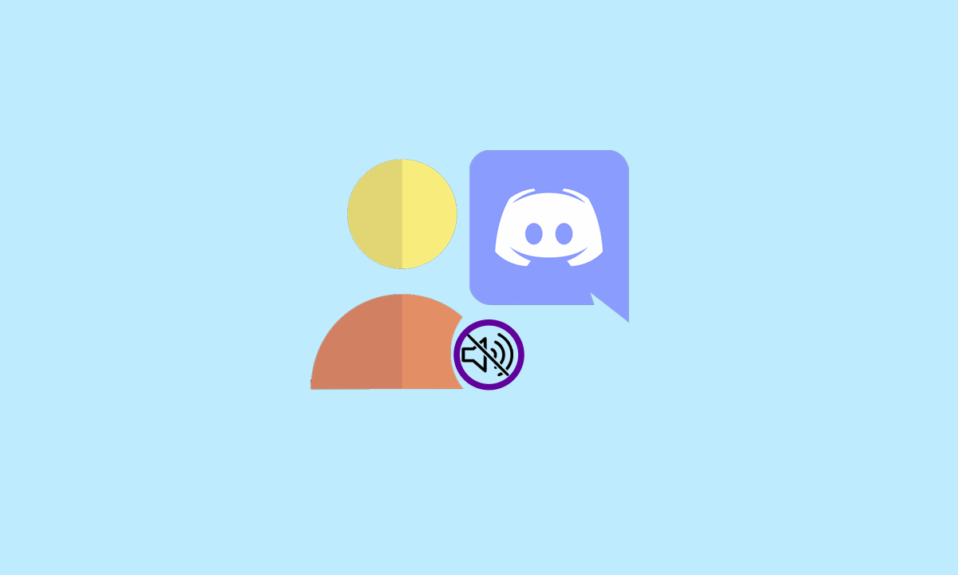
Discord는 사람들이 전 세계 수백만 명의 사용자와 연결할 수 있는 잘 알려진 커뮤니케이션 플랫폼입니다. 친구들과 쉽게 채팅하고, 음성 채널을 통해 전략과 게임에 대해 토론하고, 플랫폼에서 좋아하는 게임을 라이브 스트리밍할 수 있는 게임 커뮤니티로 유명합니다. 그러나 이 응용 프로그램의 한 가지 단점은 바쁜 서버와 원하지 않는 경우에도 서버에서 메시지를 보낼 수 있는 성가신 사용자입니다. 이 경우 안도의 한숨은 서버나 채팅에서 이러한 사용자를 음소거할 수 있는 기능입니다. 오늘 가이드에서는 Discord에서 관리자로 누군가를 음소거하는 방법과 Dyno를 사용하는 Discord에서 다른 플랫폼 및 다른 플랫폼에서 누군가를 음소거하는 방법을 배웁니다. 따라서 더 이상 지체하지 않고 가이드부터 시작하여 성가신 사용자 음소거로 바로 이동하겠습니다.

목차
- Discord에서 관리자로 누군가를 음소거하는 방법
- Discord에서 관리자로 누군가를 음소거하는 방법은 무엇입니까?
- 서버의 Discord에서 누군가를 음소거하는 방법은 무엇입니까?
- 채팅에서 관리자로 Discord에서 누군가를 음소거하는 방법은 무엇입니까?
- Discord Mobile에서 어떻게 음소거하나요?
- Dyno와 Discord에서 누군가를 음소거하는 방법은 무엇입니까?
- Mee6와 Discord에서 누군가를 음소거하는 방법은 무엇입니까?
- 음소거와 금지의 차이점은 무엇입니까?
Discord에서 관리자로 누군가를 음소거하는 방법
더 나은 이해를 위해 유용한 삽화와 함께 관리자로서 Discord에서 누군가를 음소거하는 방법을 자세히 설명하는 단계를 찾으려면 계속 읽으십시오.
빠른 읽기
Discord의 관리자는 서버에서 사용자를 음소거할 수 있습니다. 방법은 다음과 같습니다.
1. Discord를 열고 서버 로 이동합니다.
2. DIRECT MESSAGES 섹션에 액세스하고 원하는 DM을 마우스 오른쪽 버튼으로 클릭합니다.
3. @DM 이름 음소거를 클릭합니다.
4. 그런 다음 해당 사용자가 음소거 상태를 유지해야 하는 기간을 선택합니다.
Discord에서 관리자로 누군가를 음소거하는 방법은 무엇입니까?
Discord에서 누군가를 음소거하려는 경우 원치 않는 사용자가 메시지를 보내거나 서버에서 성가신 사용자의 말을 들어야 한다는 의미일 수 있습니다. 이유가 무엇이든 Discord에서는 음성 채널에서 더 이상 들을 수 없는 사용자를 음소거하여 쉽게 우회할 수 있습니다. 웹 애플리케이션이나 브라우저를 통해 데스크톱에서 누군가를 빠르게 음소거할 수 있습니다.
Discord에서 관리자로 누군가를 음소거하는 방법에 대해 자세히 알아보려면 다음 단계를 확인하세요.
참고 : 사용자를 음소거하면 서버의 음성 또는 텍스트 채널에서 말할 수 없습니다.
1. 선택한 브라우저에서 Discord 웹사이트를 방문합니다.
참고 : 계정에 로그인했는지 확인하세요.
2. 계정에 로그인한 후 사이드바에서 선택하여 음성 채널 에 참여하십시오.
3. 이제 음소거하려는 사용자를 마우스 오른쪽 버튼으로 클릭합니다.
4. 그런 다음 메뉴에서 음소거 확인란을 선택합니다.

완료되면 사용자의 오디오가 즉시 음소거되어 다시 들을 수 없습니다. 동일한 단계에 따라 사람의 음소거를 해제할 수도 있습니다.
또한 읽기 : Discord에서 누군가에게 경고하는 방법
서버의 Discord에서 누군가를 음소거하는 방법은 무엇입니까?
Discord에서 개인을 음소거하는 것 외에도 방해가 되는 경우 who 서버를 음소거할 수도 있습니다. 이렇게 하려면 Discord에 대한 관리자 권한이 있어야 합니다. 서버에서 사람들을 음소거하는 방법에는 두 가지가 있습니다.
1. Discord 웹사이트의 왼쪽 패널에서 음소거할 서버를 선택합니다.
2. 이제 서버를 마우스 오른쪽 버튼으로 클릭하고 서버 음소거 옵션을 선택합니다.
3. 마지막으로 서버를 음소거하려는 원하는 기간을 선택합니다.

이렇게 하면 선택한 모든 서버 참가자를 즉시 음소거하는 데 도움이 됩니다. 그러나 이 옵션은 음소거 시간을 제공하지 않습니다.
채팅에서 관리자로 Discord에서 누군가를 음소거하는 방법은 무엇입니까?
일부 사용자는 Discord에서 다른 사용자와 열린 직접 채널을 가지고 있습니다. 당신이 그들 중 하나이고 채팅에서 Discord에서 누군가를 음소거하려는 경우 다음 단계가 당신을 잘 안내할 것입니다:
1. Discord 웹사이트로 이동하고 계정에 로그인하여 홈 화면을 엽니다.
2. 이제 홈 화면의 왼쪽 상단에서 Discord 채널 버튼을 클릭합니다.

3. 왼쪽 창에 DIRECT MESSAGES 채널 목록이 표시됩니다. 이제 원하는 DM을 마우스 오른쪽 버튼으로 클릭하여 메뉴를 엽니다.

4. 그런 다음 @chatname 음소거 옵션을 클릭합니다.

5. 마지막으로 DM을 음소거하려는 원하는 기간을 선택합니다.

Discord에서 관리자로 누군가를 음소거하는 방법입니다.
또한 읽기 : Discord에서 마이크를 음소거하는 방법
Discord Mobile에서 어떻게 음소거하나요?
보다 편리한 실습 경험을 위해 휴대폰에서 Discord의 사람을 음소거할 수도 있습니다. 알아 보려면 아래 단계를 따르십시오.

1. 휴대폰에서 Discord 앱을 열고 자격 증명으로 계정에 로그인합니다 .
2. 왼쪽 상단에서 다이렉트 메시지 아이콘을 누릅니다.

3. 쪽지 섹션에서 원하는 DM을 길게 누릅니다.
4. 그런 다음 메뉴에서 음소거 채널 옵션을 누릅니다.

5. 마지막으로 DM을 음소거하려는 원하는 기간을 선택합니다.

Discord 앱에서 동일한 단계에 따라 참가자의 음소거를 해제할 수도 있습니다.
Dyno와 Discord에서 누군가를 음소거하는 방법은 무엇입니까?
Discord의 Dyno는 간단하고 직관적인 웹 대시보드가 있는 사용자 지정 가능한 서버 조정 봇입니다. Dyno에는 Discord 서버에 도움이 되는 유용한 기능이 있습니다. Discord 서버에서 Dyno를 봇으로 추가하고 이를 사용하여 사용자를 음소거할 수 있습니다. 그것에 대해 더 알고 싶다면 아래 단계를 따르십시오.
1. Dyno 봇 으로 Discord 서버를 열고 왼쪽 창에서 음소거 명령 옵션을 클릭합니다.
2. 이제 음소거 명령 메뉴에서 권한 탭을 클릭합니다.
3. 그런 다음 @everyone을 클릭하고 Send Messages 에서 / (슬래시) 탭을 선택합니다.

4. 각 사용자를 선택하고 메시지 보내기 옵션을 차단하는 동일한 프로세스를 따릅니다.
5. 마지막으로 ? 음소거 명령 채널 섹션의 음소거 [사용자] [시간] [이유] 명령.
예를 들어, ?mute @techcult 1m – TechCult는 1분 동안 음소거됩니다.
또한 읽기 : Warzone에서 플레이어를 음소거 해제하는 방법
Mee6와 Discord에서 누군가를 음소거하는 방법은 무엇입니까?
Mee6는 특히 바쁜 서버와 채널을 위해 조정을 위한 실용적인 기능을 제공하는 또 다른 Discord 봇입니다. 이 봇은 명령을 만들고, 검색 기능을 설정하고, 사용자에게 인사하고, 음악을 재생하고, YouTube와 Twitch를 통합하고, 누군가를 음소거할 수 있습니다.
이 기능에 대해 자세히 알아보려면 다음 단계를 따르십시오.
1. 브라우저에서 Mee6 웹사이트를 방문하고 Discord 자격 증명 으로 로그인합니다.

2. 화면의 지시에 따라 Discord 계정 에 대해 Mee6를 인증합니다 .
3. 그런 다음플러그인 갤러리를 열고 중재자 탭의 토글을 켭니다 .

4. 팝업에서 예를 클릭합니다. 이제 Mee6 플러그인에서 제공하는 모든 조정 옵션이 표시됩니다.
5. 이제 !mute 명령과 함께 다른 중재 명령을 토글합니다. 이 명령이 켜져 있으면 Discord에서 사용자를 음소거, 금지 또는 경고할 수 있습니다. 누군가를 음소거하려면 아래 명령을 따르십시오.
!mute <사용자 ID> <이유>
- <USERID> 는 Discord에서 음소거하려는 사용자의 ID입니다.
- <REASON> 은 사용자를 음소거한 이유입니다.
참고 1 : 봇은 원인이 기록되지 않은 경우 지정되지 않은 이유를 설정합니다.
참고 2 : 음소거하려는 사람의 ID를 모르는 경우 @ 특성을 사용하여 사람을 언급할 수도 있습니다.
6. 일정 기간 동안 Mee6로 Discord에서 누군가를 음소거하려면 아래 언급된 명령을 사용하십시오.
!tempmute @xyz 1d25m <이유>
- xyz 는 음소거되는 사람의 이름입니다.
- 1d25m 은 사람을 음소거하는 시간입니다.
음소거와 금지의 차이점은 무엇입니까?
음소거 및 차단은 사용자를 멀리하는 데 사용할 수 있는 Discord의 두 가지 기능입니다.
- 음소거 상태에서 음소거된 사용자는 여전히 메시지를 보내고 대화할 수 있습니다.
- 음소거된 사용자는 응답하거나 채널에서 비공개 메시지를 보낼 수도 있습니다.
- 금지된 사용자는 귀하의 서버 활동과 통신하거나 참여할 수 없습니다.
- 차단된 사용자는 서버에서 완전히 차단됩니다.
- 차단된 사용자는 채널 가입을 위해 친구 요청을 보낼 수도 없습니다.
추천 :
- Snapchat에서 Try Lens를 숨기는 방법
- 비공개 Vimeo 동영상을 무료로 시청하는 방법
- Discord 그룹에서 누군가를 제거하는 방법
- Instagram에서 누군가 나를 음소거했는지 확인하는 방법
Discord에서 관리자로 누군가를 음소거하는 방법 에 대해 배웠기를 바랍니다. 아래 의견 섹션을 통해 질문 및 제안 사항이 있으면 언제든지 문의하십시오. 또한 다음 기사에서 배우고 싶은 주제를 알려주십시오.
